|
Wij gaan beginnen
1.
Open een nieuwe transparante afbeelding van :1025 x 685 pixels
2.
Selecties- Alles selecteren
3.
Aktiveer je tube ''Kryssteampunk-10-02-14-016''
4.
Bewerken-Kopiëren-Bewerken-Plakken in de selectie
5.
Selecties- Niets selecteren
6.
Aanpassen- Vervagen-Radiaal vervagen
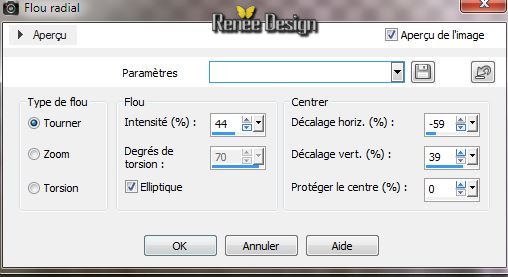
7.Aanpassen- Zachtheid- Zachte Focus
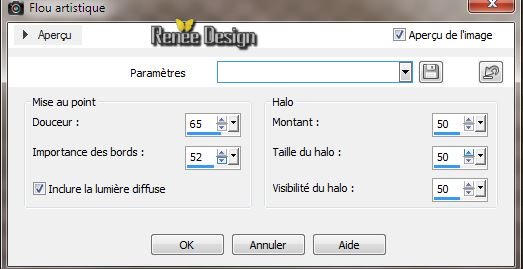
8.
Effecten- Afbeeldingseffecten -Naadloze herhaling
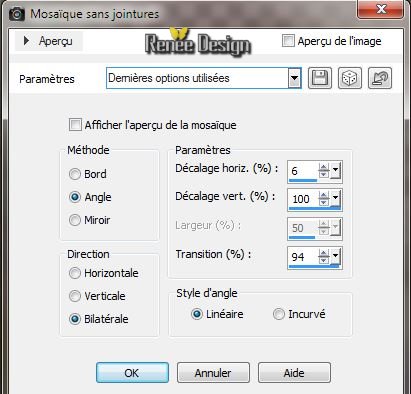
9.
Effecten -Artistieke effecten- Gekleurde folie
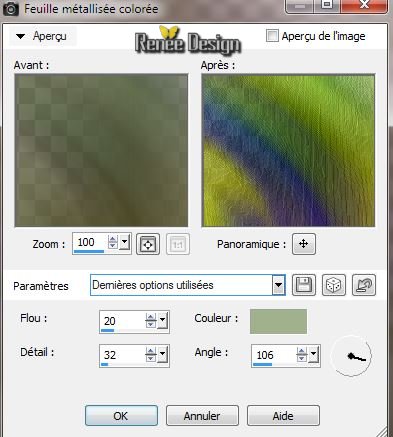
10.
Effecten -Filter-Déformation -Mosaïque de verre (hr)
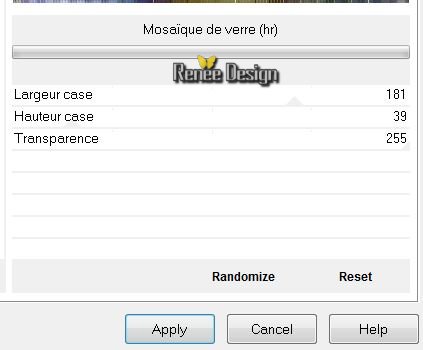
11.
Lagen- Nieuwe rasterlaag
12.
Effecten - Filter VM Texture - Steel Basket
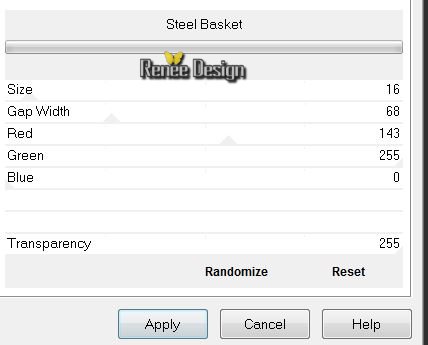
13.
Effecten- Filter EyeCandy 5 Impact - Glass- Voorinstelling- preset
''steampunk_7_glass''
14.
Effecten-Filter Mura's Meister - Perpsective Tilling
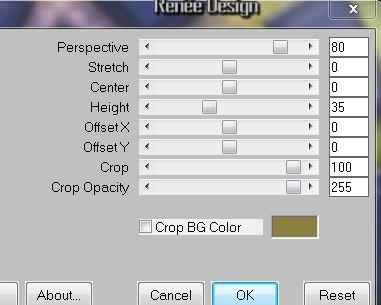
15.
Effecten - Vervormingseffecten - Golf (vink bij herhalen)

16. Effecten
- 3 D Effecten- Slagschaduw:
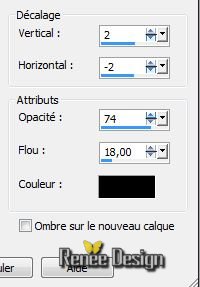
17. Lagen- Nieuwe rasterlaag
/Gereedschap-Vlakvulling: vul je laag met deze kleur:
#d3c8b6
Lagen- Schikken- Achteraan verplaatsen
18. Aktiveer de een na onderste laag in je lagenpalet/Mengmodus op "Overlay " en zet de laagdekking op 75%
19. Aktiveer je bovenste laag in je lagenpalet
20 .
Open je tube '' a_trip_to_the Theatre_tubed_by_thafs''/
Bewerken-Kopiëren-Bewerken-Plakken als nieuwe laag en plaats (naar rechts en omhoog zie grote voorbeeld)
21.
Eigenschappen van materiaal : zet de voorgrondkleur op kleur:
#d3c8b6 en de achtergrondkleur op : #8a7f41-
22.
Maak van je voorgrondkleur een lineair verloop met deze instellingen 0/5 geen vink bij omkeren
23 Lagen- Nieuwe rasterlaag
24.
Selecties-Aangepaste selectie met deze instellingen

25.
Gereedschap-Vlakvulling: vul je selectie met dit verloop
26. Effecten
-Filter Redfield -Water Ripples
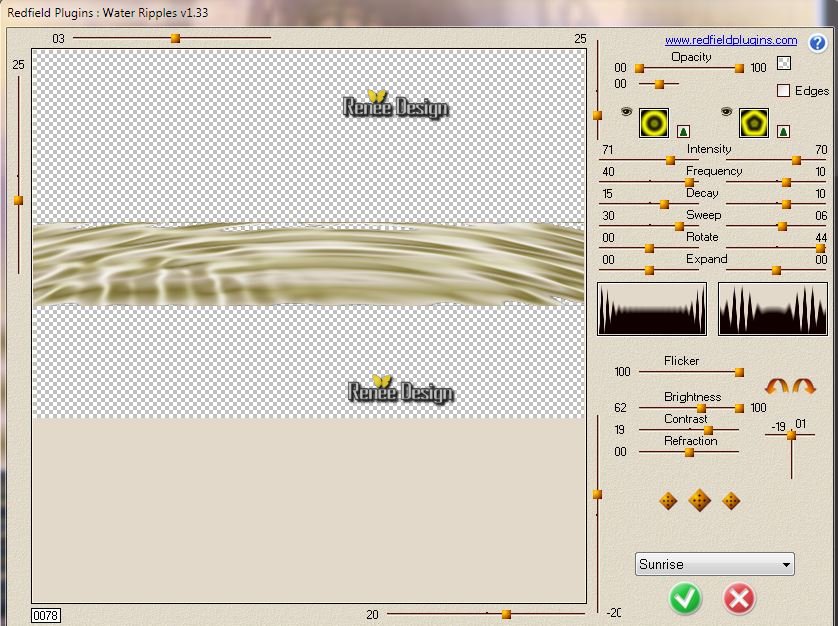
-Lagenpalet- Mengmodus op "Zacht Licht "
27.
Selecties- Niets selecteren
28.
Eigenschappen van materiaal : zet je achtergrondkleur op zwart
29. Lagen- Nieuwe rasterlaag
30.
Selecties-Selectie laden/opslaan-Selectie laden van af schijf en neem selectie "steampunk7_1""
31. Gereedschap-Vlakvulling: zet de laagdekking van je kleur op 50%
32.
Gereedschap- Vlakvulling; vul je selectie met je voorgrondkleur
33.
Selecties- Wijzigen -Inkrimpen met 10 pixels .Gereedschap- Vlakvulling; vul je selectie met je achtergrondkleur
34.
Selecties- Niets selecteren
35. Lagen- Schikken - Omlaag verplaatsen
36. Effecten
- Vervormingseffecten-Wind van rechts
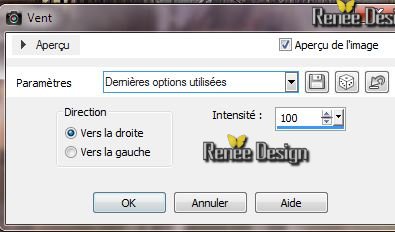
37. Open je tube ''steampunkmateria_misted tube of A P¨Devil.pspimage"/Afbeelding- Formaat wijzigen met 65% -Bewerken-Kopiëren-Bewerken-plakken als nieuwe laag. Plaats naar rechts
38.
Aktiveer je tube ''Kryssteampunk-10-02-14-016''. Bewerken-Kopiëren-Bewerken-plakken als nieuwe laag en plaats
39.
Eigenschappen van materiaal : zet de voorgrondkleur op kleur:
#8a7f41 en je achtergrond op zwart
40. Lagen- Nieuwe rasterlaag
41. Open je penseel: " steampunk_7_pinceau'' / met deze instellingen
Grootte op 350 (Ik heb het op 450 moeten zetten want anders werd het te klein)
rotatie op 0° Dekking op 25

42. Met je voorgrondkleur klik 2 of 3 x
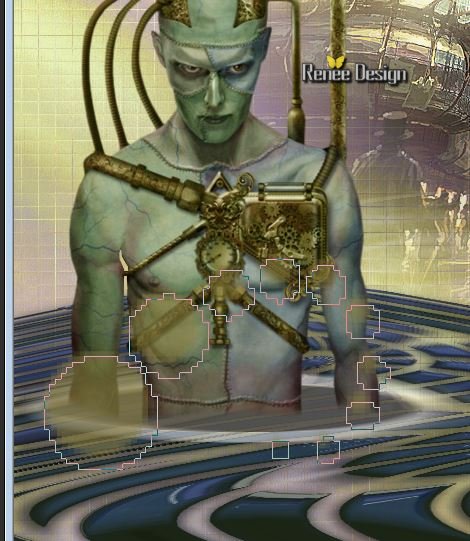
43. Lagen- Nieuwe rasterlaag /Aktiveer weer je Penseel: rotatie op 180° en met je achtergrondkleur (zie de pijl ) en het resultaat

44. Lagenpalet: Mengmodus op "Luminantie" en verlaag de dekking 69%
Dit is nu uw lagenpalet
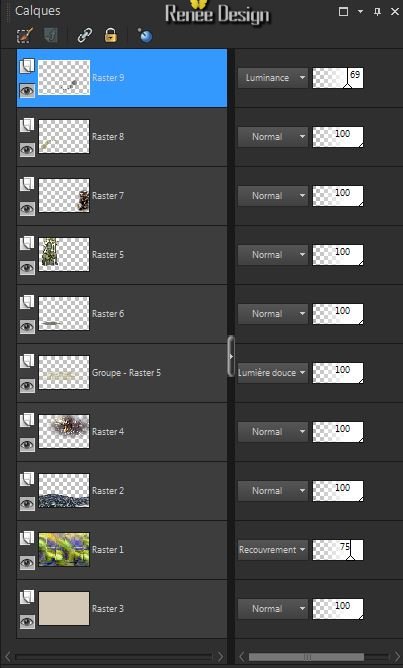
45. Lagen- Samenvoegen-Omlaag samenvoegen /Lagenpalet: Mengmodus op "Hard Licht " en de laagdekking weer op
100%
46.
Lagen- Dupliceren
47. Effecten- Afbeeldingseffecten-Naadloze herhaling
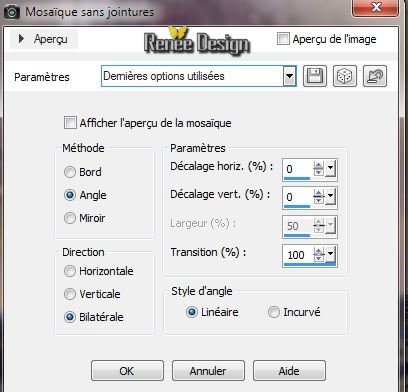
Lagenpalet: Mengmodus op "Normaal" en de laagdekking op 100%
48.
Lagen-Samenvoegen-Zichtbare lagen samenvoegen
49.
Lagen- Nieuwe rasterlaag
50.
Selecties-Selectie laden/opslaan-Selectie laden van af schijf en neem selectie ''steampunk7_2''
/ Opgelet !!!
Linker muisknop en vul de selectie met je voorgrondkleur
Rechter muisknop en vul de selectie met je achtergrondkleur
Linker muisknop en vul de selectie met je voorgrondkleur
Rechter muisknop en vul de selectie met je achtergrondkleur
51.
Selecties- Niets selecteren
52. Effecten
- Textuur effecten-Lamellen (voorgrondkleur )
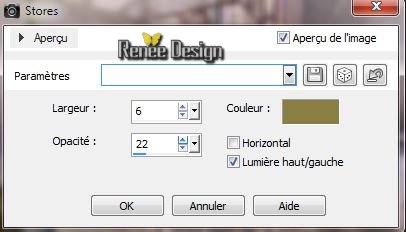
53. Effet - 3 D Effecten- Slagschaduw: wit
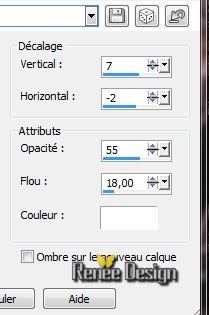
54. Open je tube ''steampunk7_roue''/Bewerken-Kopiëren-Bewerken-plakken als nieuwe laag en plaats - Lagen- Schikken - Omlaag verplaatsen
55. Open je tube ''steampunk7_cadran '/Bewerken-Kopiëren-Bewerken-plakken als nieuwe laag en plaats /Lagen- Schikken- Vooraan verplaatsen
56. Effecten-
Filter -Xynthetique - Web scrub
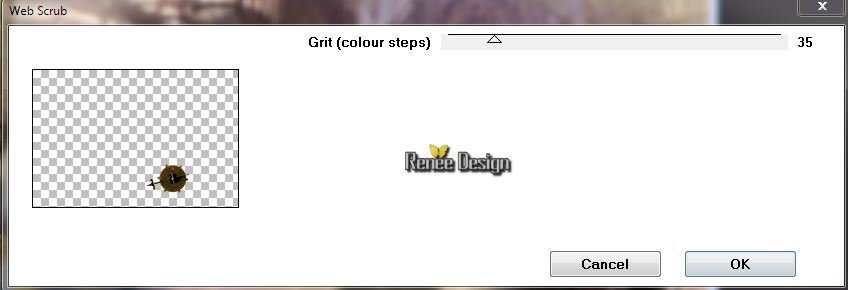
57. Effecten-
Filter Graphic Plus - Quick Sepia
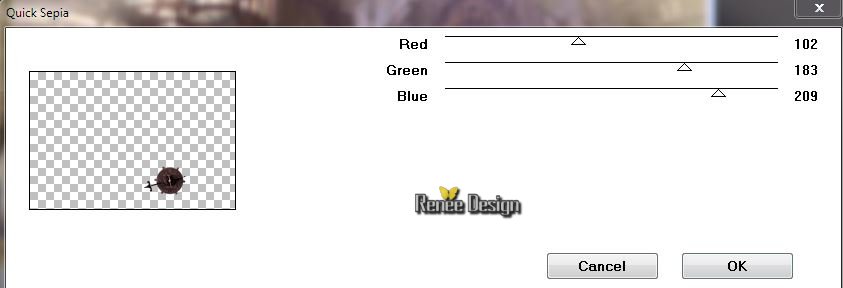
58. Open je tube "Gears_SilTerrencio'' / Bewerken-Kopiëren-Bewerken-plakken als nieuwe laag en je mag zelf kiezen uit de tube en plaatsen naar eigen smaak
59.
Lagen-Samenvoegen-Zichtbare lagen samenvoegen
Open de miniaturen van de kleuren
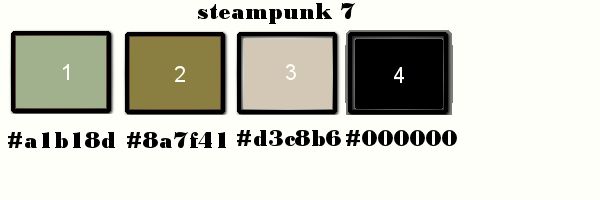
60. Afbeelding-Randen toevoegen met 2 pixels kleur no 4
61. Afbeelding-Randen toevoegen met 2 pixels kleur no1
62. Afbeelding-Randen toevoegen met 2 pixels kleur no 2
63. Afbeelding-Randen toevoegen met 40 pixels kleur wit
64. Lagen- Nieuwe rasterlaag
65.
Selecties-Aangepaste selectie met deze instellingen

66.
Gereedschap- Vlakvulling vul je selectie met no 2
67. Effecten-
3D Effecten-Afschuining naar binnen (kleur wit
2)

68.
Selecties- Niets selecteren
69. Lagen- Dupliceren/ Afbeelding- Spiegelen- Afbeelding-Omdraaien
70.
Lagen- Samenvoegen- Omlaag samenvoegen
71. Effecten- Vervormingseffecten - Bolvorm
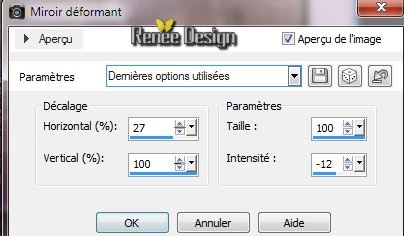
Lagenpalet-Mengmodus op "Normaal "of op "Hard Licht" en de laagdekking naar
75%
72. Afbeelding-Randen toevoegen met 2 pixels kleur no 4
73. Afbeelding-Randen toevoegen met 2 pixels kleur no 1
74. Afbeelding-Randen toevoegen met 2 pixels kleur no 2
75. Open je tube tekst daar zit al een slagschaduw op en plak als nieuwe laag .Of schrijf zelf een tekst
76 Ik gaf het een slagschaduw en die staat op standaard /Lagenpalet: Mengmodus op "Hard Licht en de laagdekking terug naar 69%
77. Afbeelding- Formaat wijzigen 1025 pixels breedte
De les is klaar, ik hoop dat er van genoten hebt
Renée
Geschreven op 14/02/2014
Uitgave op
20/02/2014
*
Elke gelijkenis met een andere bestaande les berust op puur toeval
*
Vergeet onze vertalers/tubers/testers niet te bedanken die achter de schermen werken. Dank u wel Renée |